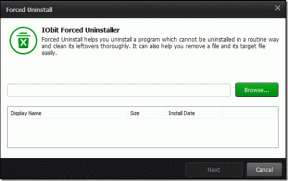Perbarui Windows Defender Bahkan Setelah Menonaktifkan Pembaruan Windows
Bermacam Macam / / November 29, 2021
Meskipun ada banyak yang terkenal solusi antivirus gratis Suka Avast dan AVG, Microsoft Security Essentials alias Pembela Windows di Windows 8 telah mendapatkan banyak popularitas akhir-akhir ini. Dengan tingkat deteksi dan penghapusan malware yang layak, Windows Defender kini dipercaya oleh banyak pengguna Windows berbasis rumahan.

Namun, satu perbedaan antara solusi antivirus pihak ketiga dan Windows Defender adalah bahwa pembaruan otomatis yang terakhir terkait dengan pembaruan Windows. Jadi jika pengguna telah menonaktifkan Pembaruan otomatis Windows ke hemat bandwith internet, Windows Defender-nya juga akan tetap ketinggalan zaman. Dan itu bukan sesuatu yang kami rekomendasikan karena antivirus yang tidak up-to-date sama bagusnya dengan tidak ada antivirus sama sekali.
Hari ini kami akan mengatasi masalah ini dan melihat bagaimana kami dapat memperbarui Defender tanpa mengaktifkan pembaruan otomatis Windows. Tetapi sebelum kita memeriksanya, mari kita lihat cara mengubah pengaturan pembaruan Windows 8. Hanya pemolesan singkat tidak akan membahayakan.
Mengubah Pengaturan Pembaruan Windows
Untuk mengubah pengaturan pembaruan Windows 8, buka Control Panel dan klik pada Ikon Pembaruan Windows saat melihat semua item alih-alih tampilan kategori. Jika Anda menjelajah dalam tampilan kategori, Anda dapat menemukannya di bawah Modul Sistem dan Keamanan.

Di dalam Pembaruan Windows klik pada Ubah pengaturanpilihan di bilah sisi kiri dan pilih pengaturan pembaruan Windows yang ingin Anda pertahankan. Jika Anda berencana untuk menghemat bandwidth maka opsi untuk "memeriksa pembaruan tetapi biarkan saya memilih kapan mengunduh dan menginstalnya" akan menjadi pilihan terbaik.
Sekarang kami telah menonaktifkan pembaruan Windows otomatis, mari beralih ke inti dari posting ini: Metode agar Windows Defender diperbarui secara otomatis meskipun pembaruan Windows dinonaktifkan.
Memperbarui Windows Defender Secara Otomatis
Karena antivirus merupakan bagian integral dari komputer yang diamankan, sangat penting untuk selalu memperbaruinya. Untuk mengatur pembaruan otomatis bahkan setelah menonaktifkan pembaruan Windows, buka Penjadwal Tugas Windows. Cara termudah untuk meluncurkan Penjadwal Tugas Windows adalah dengan membuka kotak Jalankan Perintah, ketik tugas.msc dan menekan enter. Anda juga dapat mencari Jadwalkan Tugas di Menu Mulai Windows.

Di Penjadwal Tugas buat tugas baru dan beri nama referensi. Di dalam NS Tab pemicu klik pada tombol baru dan masukkan waktu hari Anda ingin menjalankan tugas. Jangan lupa ubah frekuensinya menjadi harian.

Setelah melakukan itu, buka tab tindakan dan klik pada tombol baru untuk menambahkan tindakan baru. Di tambahkan jendela tindakan baru pilih Mulai program dan masuk "C:\Program Files\Windows Defender\MpCmdRun.exe" dengan kutipan. Di bidang argumen masukkan –pembaruan tanda tangan dan simpan tugas baru.

Kesimpulan
Itu saja, Windows Defender sekarang akan secara otomatis menerima pembaruan pada waktu yang ditentukan bahkan ketika pembaruan Windows dimatikan. Saat membuat tugas, Anda dapat memasukkan beberapa pengaturan tambahan di Kondisi dan Pengaturan tab untuk memastikan tugas berjalan meskipun komputer dalam mode tidur dan melewatkan acara yang dijadwalkan.
Melalui Forum Raymond